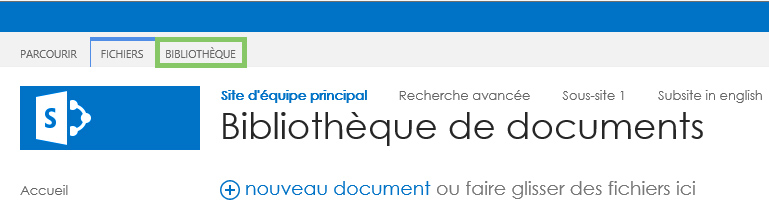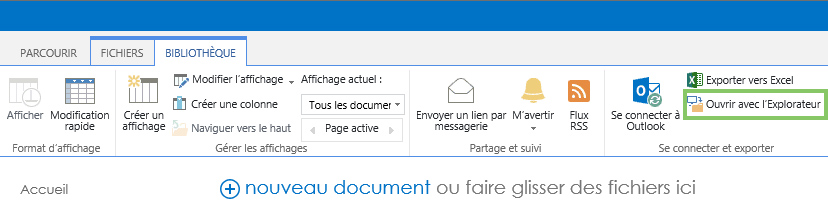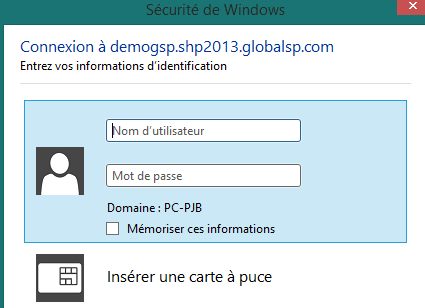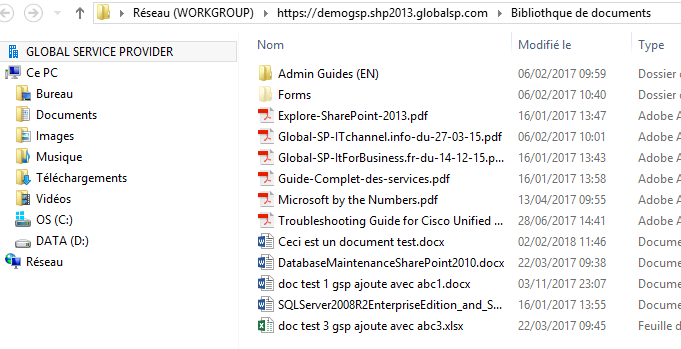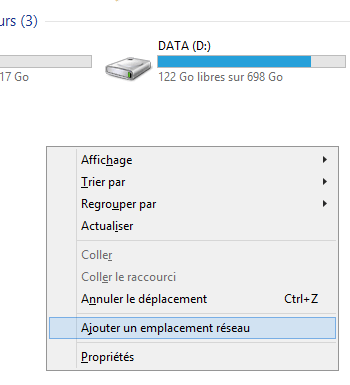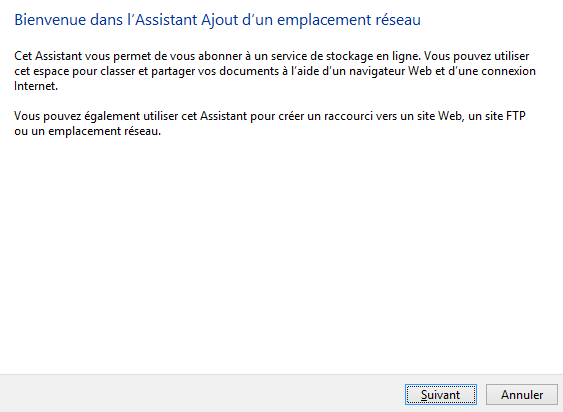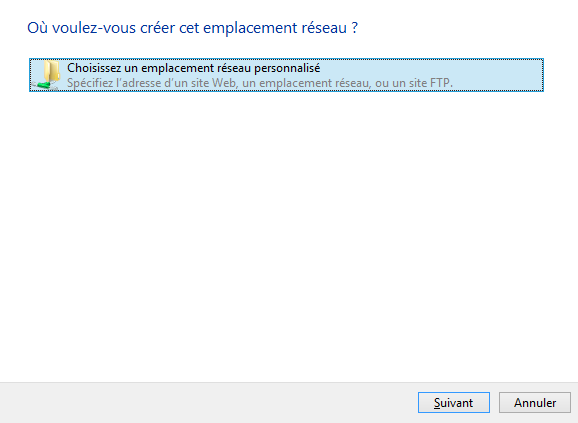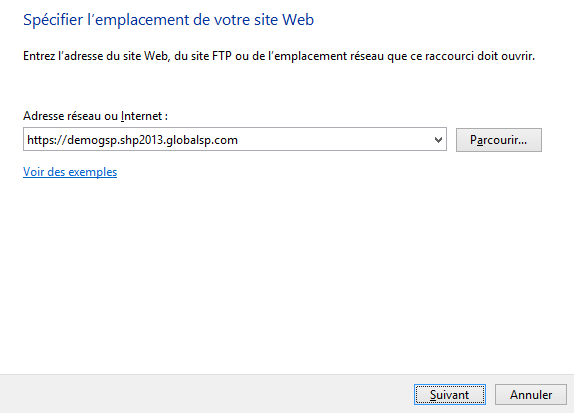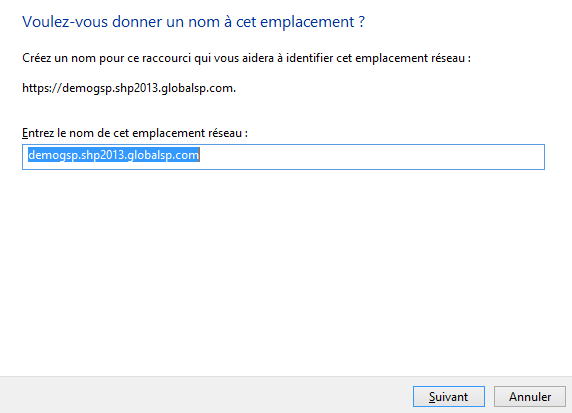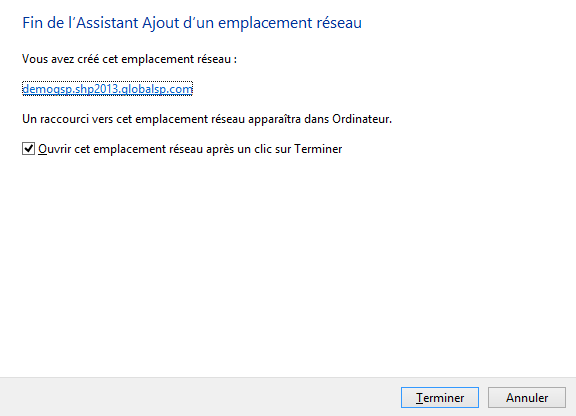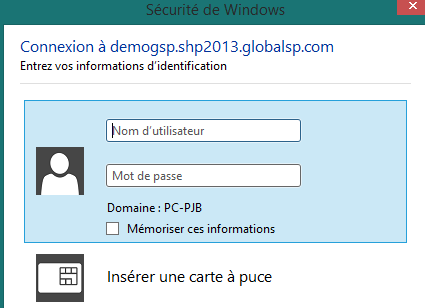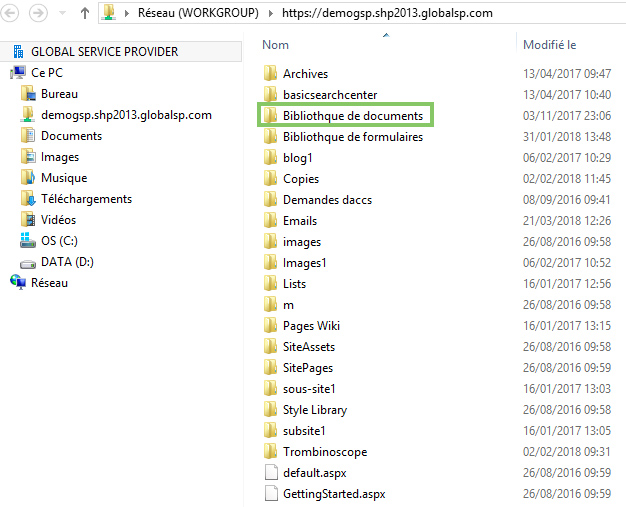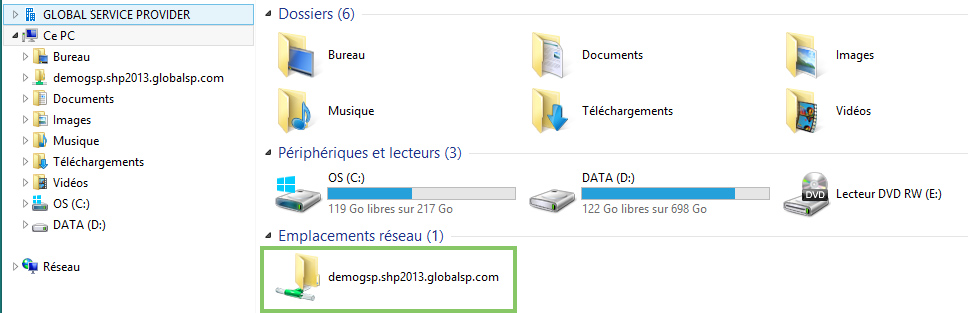Bibliothèque SharePoint en mode explorateur
Connectez-vous à votre compte SharePoint en renseignant l’identifiant et le mot de passe de votre compte Global X. Pour accéder à la page de connexion SharePoint : https://xxxxxx.shp2013.globalsp.com
Si vous souhaitez changer le mot de passe de votre compte SharePoint, vous devez changer le mot de passe de votre compte Global X. Pour connaître la procédure, cliquez ici.
Rendez-vous dans la bibliothèque de documents que vous souhaitez ouvrir en mode explorateur, puis cliquez sur l’onglet « Bibliothèque » :
Dans le ruban étendu qui s’ouvre, cliquez sur « Ouvrir avec l’Explorateur ».
Cette option peut être grisée suivant la sécurité de votre navigateur. Si tel est votre cas, pour accéder à votre bibliothèque SharePoint en mode explorateur, il vous faudra ajouter un emplacement réseau sur votre ordinateur.
Pour poursuivre, renseignez votre nom d’utilisateur et votre mot de passe :
Vous accédez à votre bibliothèque SharePoint en mode explorateur :
Ajouter un emplacement réseau
Si l’option « Ouvrir avec l’Explorateur » est grisée, vous devez ajouter un emplacement réseau pour pouvoir accéder à votre bibliothèque en mode explorateur.
Ouvrez votre propre explorateur Windows et cliquez sur votre PC :
En dessous des lecteurs C et D, effectuez un clic droit et cliquez sur « Ajouter un emplacement réseau » :
Vous accédez à l’assistant d’ajout d’un emplacement réseau. Cliquez sur « Suivant » :
Cliquez sur « Choisissez un emplacement réseau personnalisé », puis sur « Suivant » :
Renseignez l’URL complète de votre site SharePoint, puis cliquez sur « Suivant » :
Vous pouvez donner un nom à ce nouvel emplacement réseau, pour l’identifier plus facilement.
Cliquez ensuite sur « Suivant » :
Cliquez sur « Terminer » :
Authentifiez-vous si demandé en renseignant votre nom d’utilisateur et votre mot de passe :
Vous pouvez visualiser votre site SharePoint en mode explorateur.
Attention à ne pas supprimer des éléments nécessaires au bon fonctionnement de votre site (le fichier default.aspx, le dossier Style Library, etc..).
Pour accéder à votre bibliothèque de documents, ouvrez le dossier « Bibliothque de documents » :
Vous retrouvez un raccourci vers votre site SharePoint dans les emplacements réseau de votre PC :